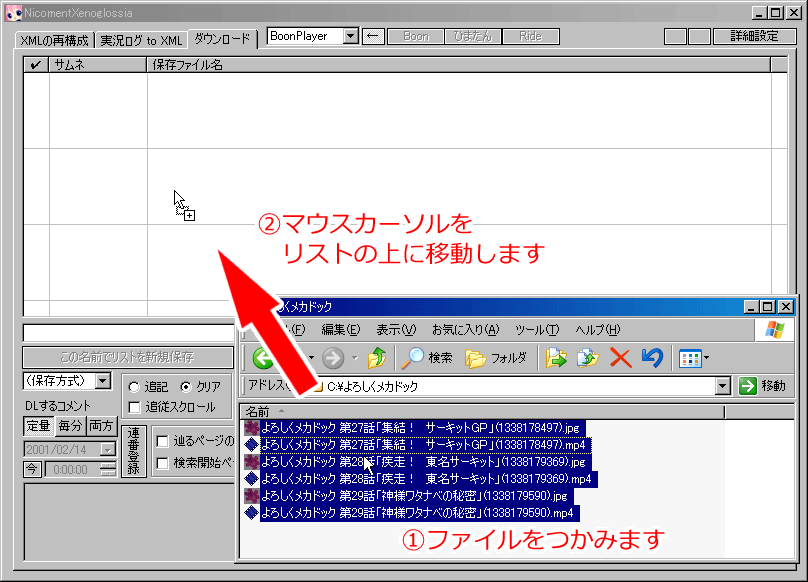
すでに保存済みのファイルが存在していて、なにかを追加ダウンロードしたい場合などには、「ローカルに保存済みのファイルをリストにドラッグ&ドロップする」という方法でリストに登録することができます。
(ページ内リンク : ▼ドラッグ&ドロップで登録する / ▼ドラッグ&ドロップで登録する際の挙動について / ▼フォルダのドラッグ&ドロップについて )
・エクスプローラなどから、ローカルファイルをドラッグ&ドロップすると、そのままリストに登録されます。
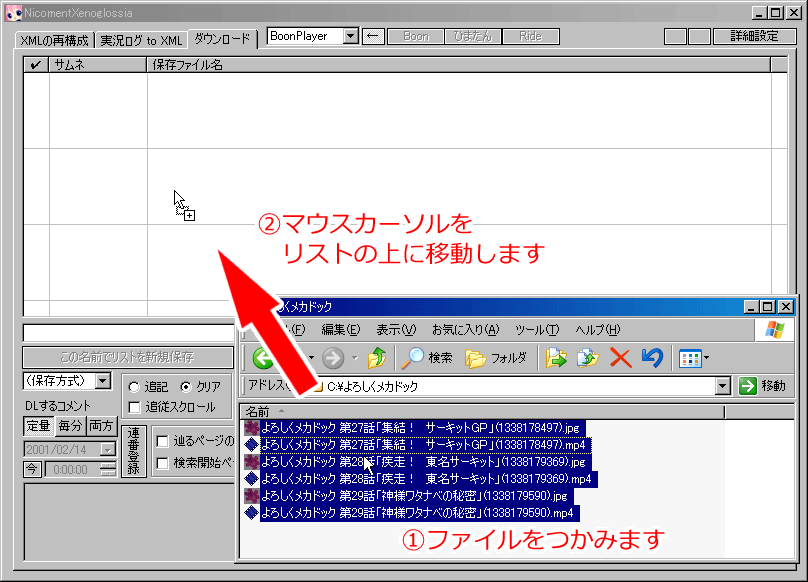
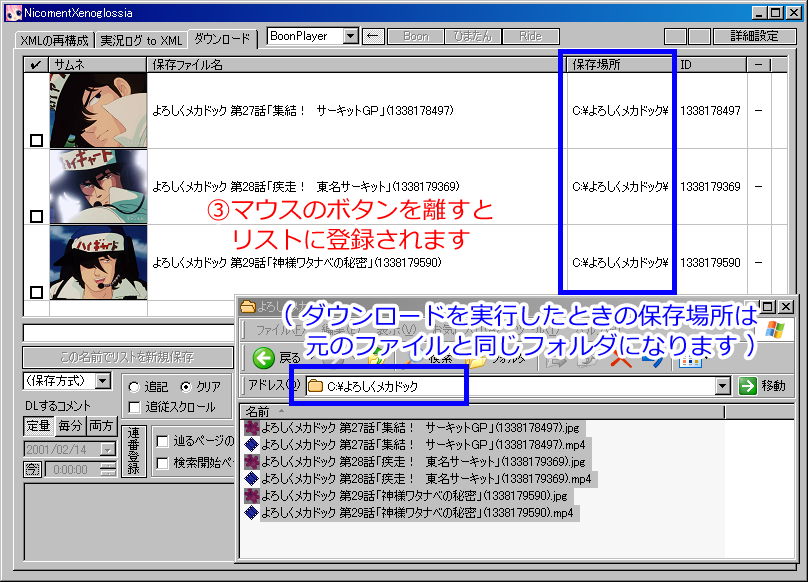
・リストに登録する「保存場所」は、ドラッグ&ドロップしたファイルの場所になります。
・リストに登録する「保存ファイル名」は、ドラッグ&ドロップしたファイルの「ファイル名」を元にします。
・つまり、そのまま「ダウンロード」を実行すれば、ダウンロードしたものがドラッグ&ドロップしたのと同じところに、同じように保存される感じになります。
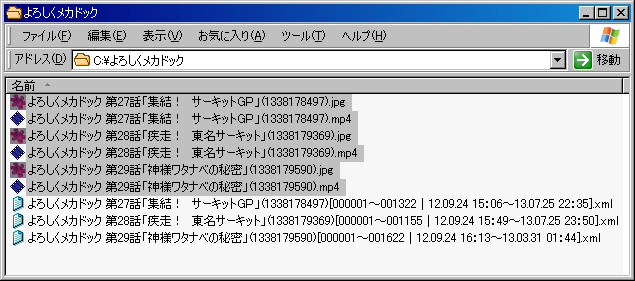
(先ほどの状態からコメントをダウンロードすると、「C:\よろしくメカドック」にコメントファイルが保存されました)
・このように、ローカルファイルをドラッグ&ドロップすることによる登録は、「1年前にダウンロードした動画のコメントファイルを、改めてダウンロードしたい」「以前、サムネイル画像以外を保存した動画について、やっぱりサムネイル画像も保存しておきたい」といった状況を想定しています。
(参考:ローカルなファイル名に関わらず、「保存ファイル名」などを新しく登録したい場合)
「保存ファイル名」を動画IDから付け直したい場合は、ドラッグ&ドロップでリストに登録した後で、リストの左下にある「(保存方式)」というドロップダウンメニューを「IDのみ」に変更してから、入力欄に適当な文字列を入力して、「この名前でリストを新規保存」を押してください。続いて、「この名前で保存したリストを読込」を押すと、リストに登録され直します。
・基本的には、ドラッグ&ドロップしたファイルの「ファイル名」を元にして、その中に含まれる「動画ID」でリストに登録します。
・ただし、「動画情報テキストファイル」を保存している場合は、そこに記録された「動画ID」でリストに登録します。
(「動画情報テキストファイル」を保存している場合は、ファイル名に「動画ID」を含んでいなくても大丈夫です)
・「動画情報テキストファイル」を保存している場合には、その内容を読み込んで、再生数やコメント数などもリストに登録します。
・デフォルトでは、ドラッグ&ドロップした動画は、リストの一番下に追加されます。
・次の設定を変更すると、ドロップした位置に追加するようにできます。
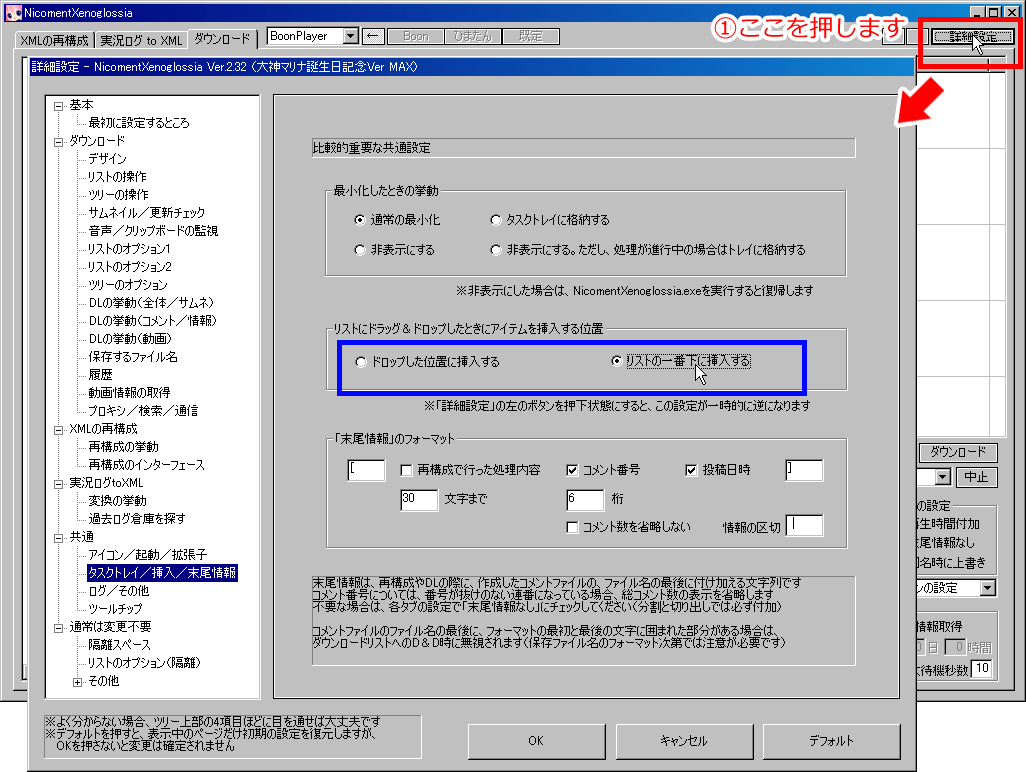
・この設定は、一時的に切り替えることも可能です。
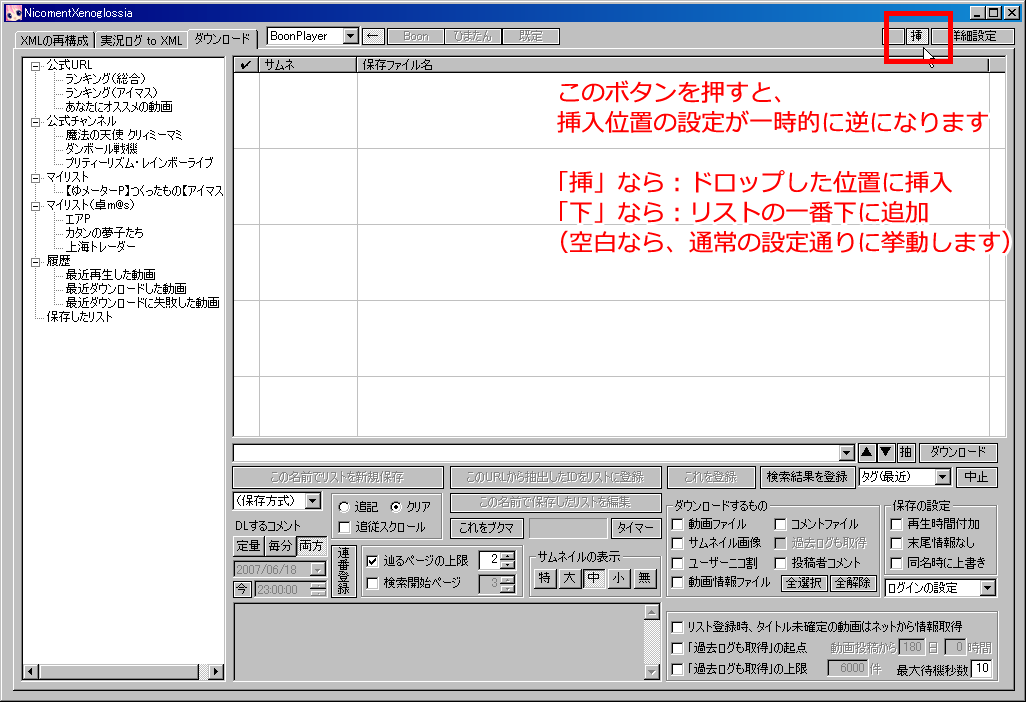
・フォルダをリストにドラッグ&ドロップした場合も、基本的に同じです。

・画像の例では、各ローカルファイルの場所によって、保存場所が「C:\らき☆すた」「C:\幸福の科学\歌」「C:\幸福の科学\霊言」に分かれています。
・次の設定を変更すると、フォルダをドラッグ&ドロップした場合に、深い階層までファイルを探さないようにできます。
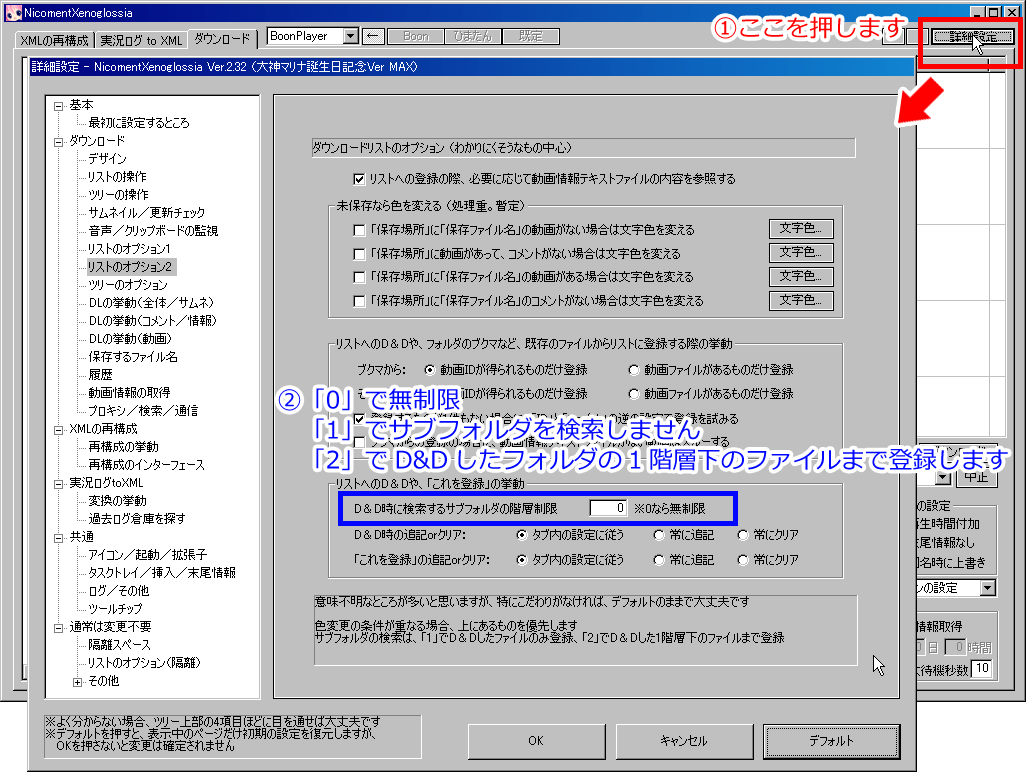
(その下の設定項目を変更すると、「ダウンロード」というタブの中にある「追記」と「クリア」の選択に関わらず、ドラッグ&ドロップによる登録の場合は常に追記する設定にできます)